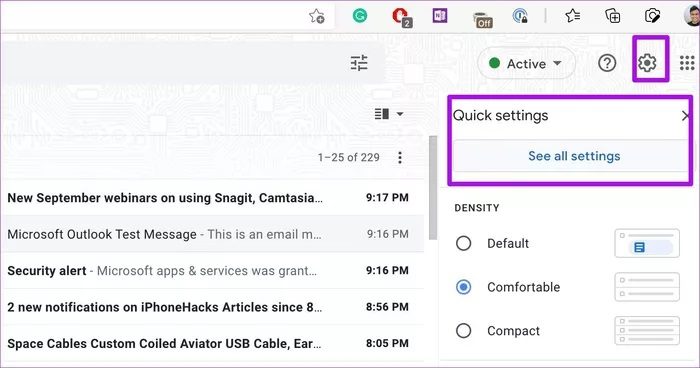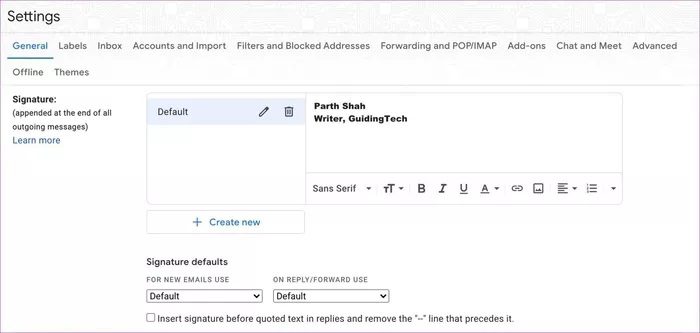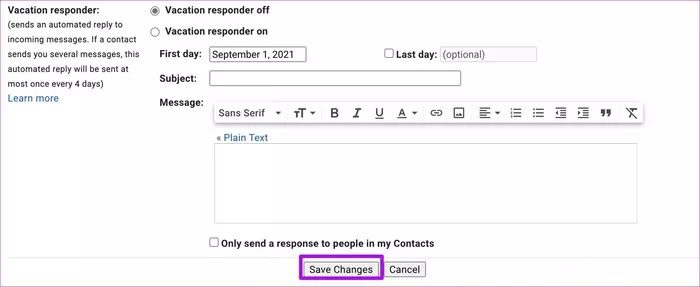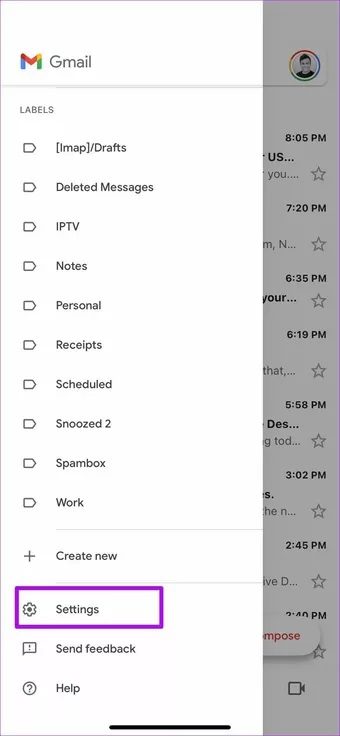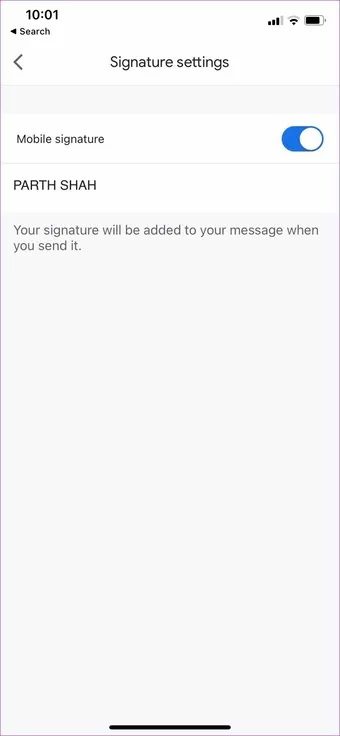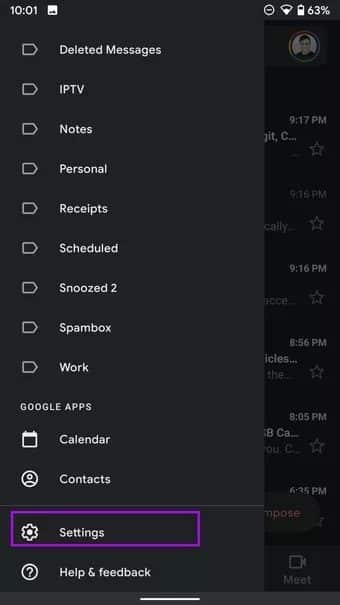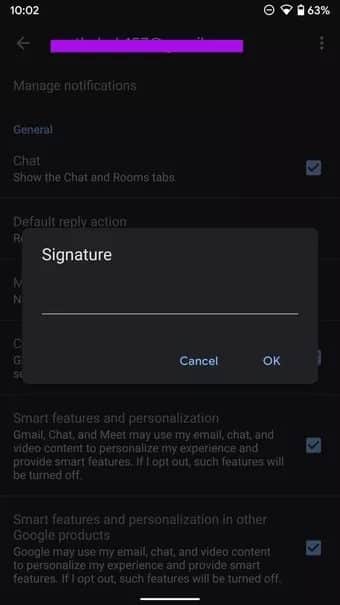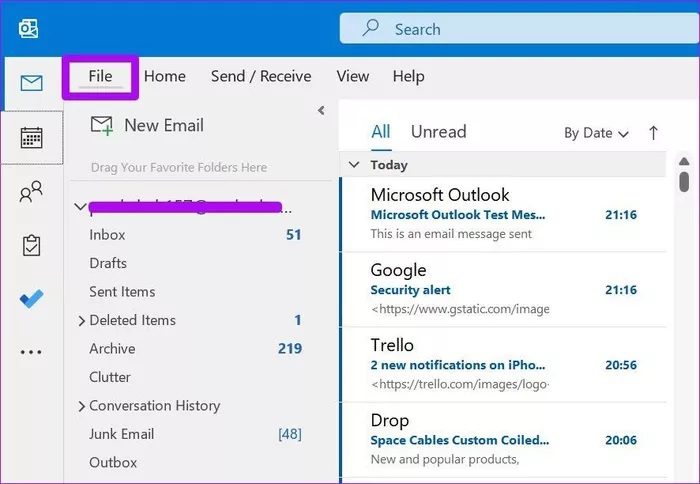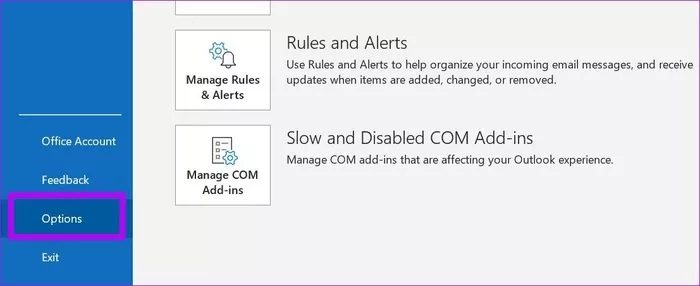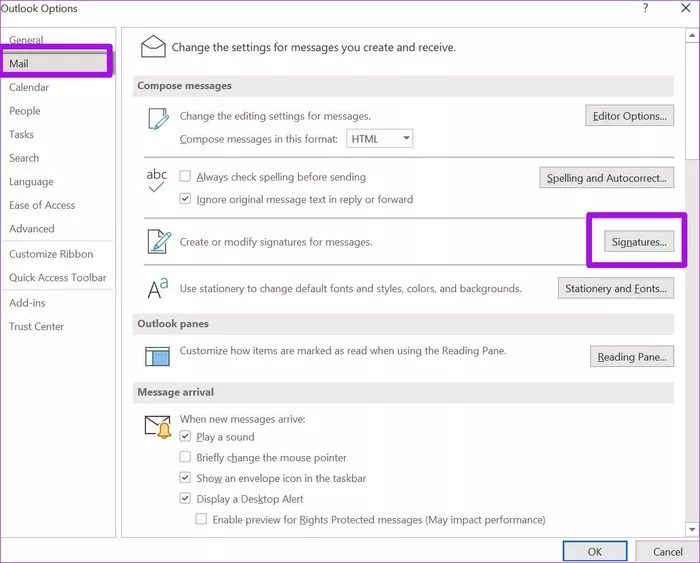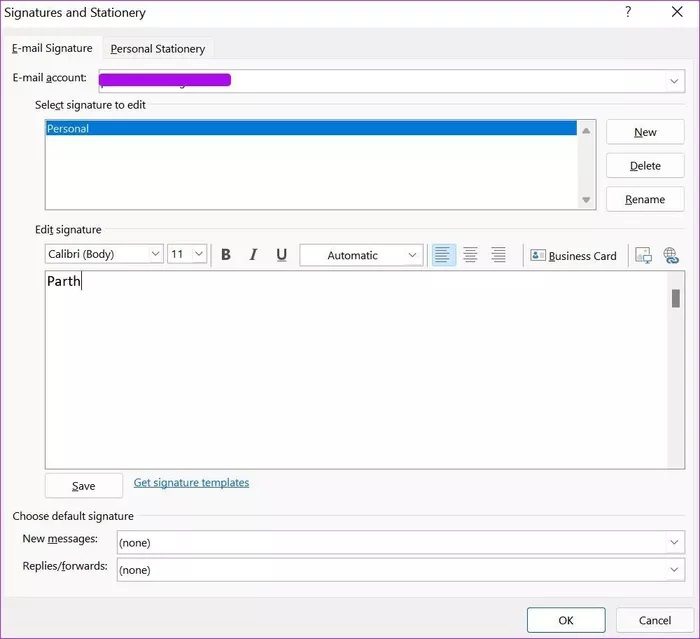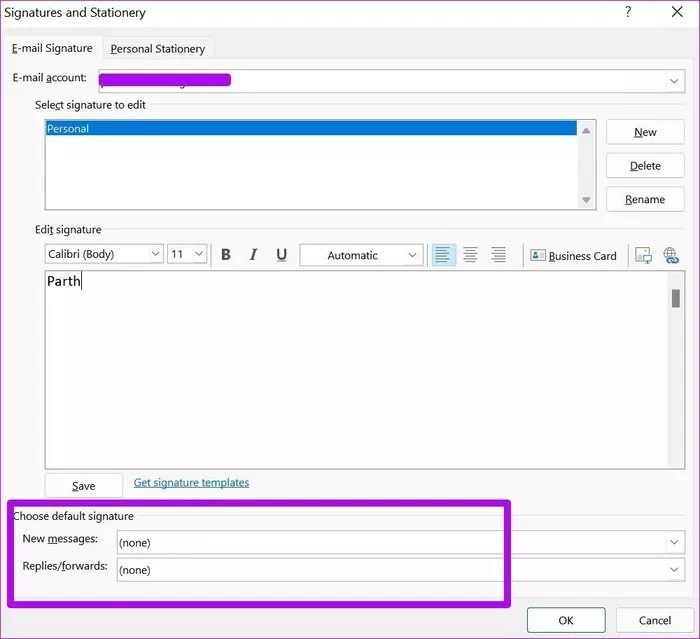Comment changer la signature électronique dans Gmail
Avez-vous récemment changé d'emploi ou créé une nouvelle entreprise? Vous pouvez parler de la nouvelle aventure à vos amis et à votre famille, mais la plupart des gens oublient de changer leur signature électronique avec. Si vous utilisez Gmail comme fournisseur de messagerie, lisez la suite pour savoir comment changer Signature d'e-mail Gmail Sur le web et sur mobile.
Vous ne voudriez pas être dans une situation où vous travaillez à un nouveau travail ou faites un nouveau travail, mais votre signature électronique en dit long sur le travail précédent. Vous ne pouvez pas simplement mettre à jour votre biographie LinkedIn ou votre profil Twitter et vous connecter avec eux quotidiennement. Vous devez également mettre à jour votre signature électronique Gmail ou Outlook.
Cet article couvrira à la fois les applications Web et mobiles de Gmail et vous apprendra comment modifier les signatures de courrier électronique.
GMAIL pour le Web
La plupart des utilisateurs choisissent Gmail sur le Web pour lire, rédiger et organiser leur boîte de réception Gmail. Suivez les étapes ci-dessous pour modifier votre signature électronique dans Gmail sur le Web.
Étape 1: Accédez à Gmail sur le Web.
Étape 2: Enregistrez Entrée en utilisant les informations d'identification de votre compte.
Étape 3: Cliquez sur l'icône Paramètres en haut et sélectionnez Voir tous les paramètres.
Étape 4: Dans le menu Général, faites défiler jusqu'au menu Signature.
Étape 5: Vous verrez votre signature par défaut pour votre compte Gmail. Cliquez sur la zone de texte.
Étape 6: Créez une nouvelle signature à l'aide de l'éditeur de texte enrichi.
Vous pouvez utiliser le gras, l'italique, le souligné, de nombreux styles de texte, ajouter des liens vers les réseaux sociaux et plus tout en modifiant la signature dans Gmail.
Après avoir apporté les changements ou modifications appropriés, vous pouvez faire défiler vers le bas et cliquer sur le bouton Enregistrer les modifications en bas.
Désormais, chaque fois que vous créez un nouvel e-mail sur le Web, Gmail utilisera la signature mise à jour pour la joindre à chaque e-mail.
GMAIL pour iPhone
Juste parce que vous avez modifié la signature Gmail sur le Web, les modifications ne seront pas répercutées sur les applications mobiles. Vous devez donc également modifier la signature électronique sur les applications mobiles Gmail.
Modifions la signature e-mail Gmail sur iPhone.
Étape 1: Ouvrez l'application Gmail sur l'iPhone.
Étape 2: Cliquez sur Paramètres.
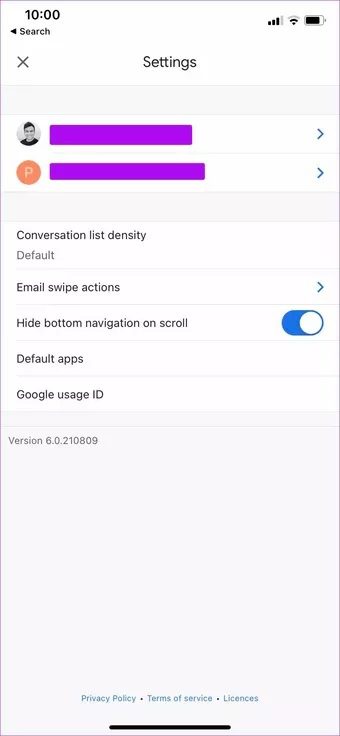
Étape 3: Sélectionnez le compte Gmail dont vous souhaitez modifier la signature.
Étape 4: Cliquez sur Paramètres de signature dans le menu suivant.
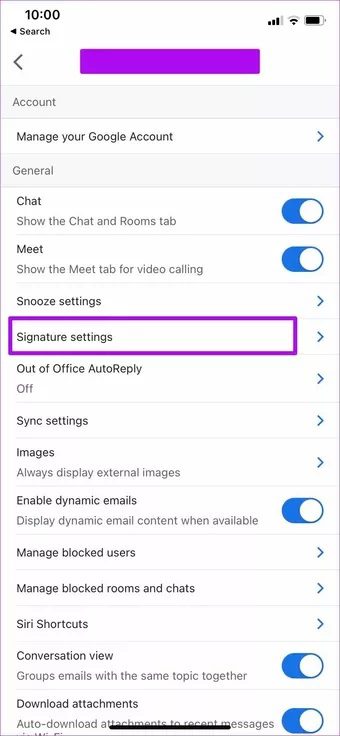
Étape 5: Appuyez sur le champ de texte et modifiez la signature de votre compte Gmail sur mobile.
Malheureusement, il n'existe pas d'éditeur de texte enrichi pour créer une signature électronique personnalisée sur mobile.
GMAIL pour ANDROID
Gmail pour Android utilise une interface utilisateur légèrement différente. Et tout comme l'application iPhone, l'application Android propose un simple éditeur de texte pour modifier la signature.
Étape 1: Ouvrez Gmail sur Android et accédez à Paramètres à l'aide du menu hamburger.
Étape 2: Sélectionnez le compte Gmail.
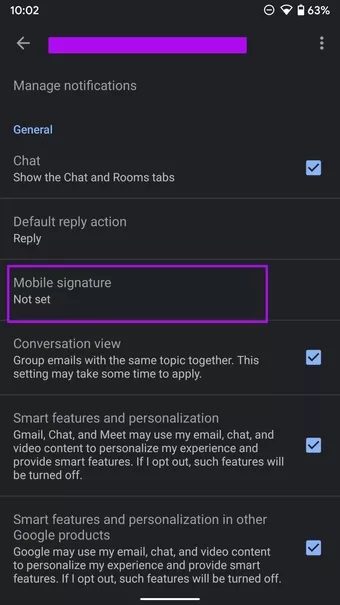
Étape 3: Faites défiler jusqu'à Signature mobile.
Étape 4: Appuyez dessus, supprimez la signature actuelle et utilisez-en une nouvelle.
c'est tout. Vous avez réussi à modifier la signature Gmail sur Android.
MODIFIER LA SIGNATURE GMAIL DEPUIS OUTLOOK WINDOWS
De nombreux utilisateurs utilisent leur compte Gmail avec l'application Outlook par défaut sous Windows. Dans ce cas, vous devez modifier votre signature Gmail séparément à l'aide de l'application Outlook. Voici comment faire.
Étape 1: Ouvrez l'application Outlook sur Windows.
Étape 2: Accédez au menu Fichier à partir de la barre de menus.
Étape 3: Cliquez sur Options.
Étape 4: Sélectionnez Courrier dans la barre latérale gauche.
Étape 5: Cliquez sur Signatures.
Étape 6: Sélectionnez votre compte Gmail en haut.
Étape 7: Sélectionnez la signature que vous souhaitez modifier dans l'application.
Étape 8: Ajoutez une nouvelle signature à l'aide d'un éditeur de texte capable.
Vous pouvez cliquer sur le bouton Nouveau en haut et créer une autre signature pour vos besoins à partir du même menu.
Dans le même menu, vous pouvez cliquer sur le bouton Nouveau en haut et créer une autre signature qui répond à vos besoins.
Dans l'application Outlook Windows, vous pouvez créer autant de signatures Gmail que vous le souhaitez.
Supposons que vous créez trois signatures Gmail différentes dans l'application Outlook. Vous pouvez choisir la liste de signatures par défaut dans la liste des signatures et sélectionner la signature par défaut pour les nouveaux messages et les réponses/transferts.
Modifier la signature électronique dans Gmail
Votre signature d'e-mail est un excellent moyen de vous présenter sans ajouter d'éléments supplémentaires à l'e-mail d'origine. Changer la signature e-mail Gmail, n'allez pas trop loin avec trop d'informations. Parce que cela ne donne pas un aspect professionnel. Restez simple, court et informatif.